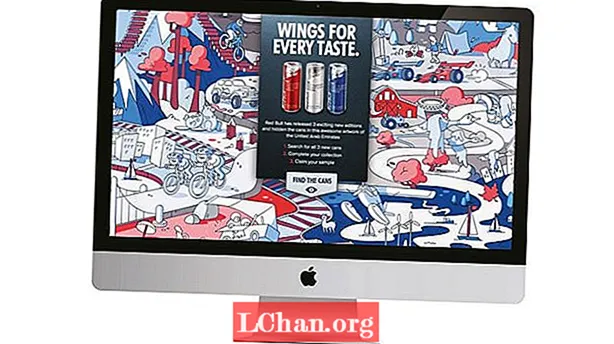コンテンツ
- オプション1.パスワードなしでWord文書の保護を解除する方法
- オプション2。Windowsでパスワードを使用してWord文書の保護を解除する方法
- オプション3。macOSでパスワードを使用してWord文書の保護を解除する方法
- オプション4.Word文書をオンラインで保護解除する方法
- 結論
Word文書に保護が追加されると、それは保護手段として機能し、不正アクセスや、それぞれの文書に変更が加えられる可能性を防ぎます。ファイルを開くには、パスワードが必要になります。ここで理解する必要があり、見られるのは、保護が不要になると、かなり不便になるということです。この問題に対する答えは保護の削除であり、これを実現する方法はたくさんあります。したがって、この投稿は上の解決策として役立ちます Word文書の保護を解除する方法.
- オプション1.パスワードなしでWord文書の保護を解除する方法
- オプション2。Windowsでパスワードを使用してWord文書の保護を解除する方法
- オプション3。macOSでパスワードを使用してWord文書の保護を解除する方法
- オプション4.Word文書をオンラインで保護解除する方法
オプション1.パスワードなしでWord文書の保護を解除する方法
非常に長い時間をかけて開いた場合、Word文書のパスワードを忘れてしまう可能性があります。ユーザーがパスワードなしでWord文書の保護を解除したい場合、そのプロセスを理解するのは難しいことではありません。ユーザーが選択できる最良の方法の1つは、PassFab for Wordです。これは、大幅な時間と手間を節約することで、Wordのパスワード回復プロセスに対応します。このツールは、Word文書のロックを解除するための簡単で迅速なソリューションとして機能します。
ステップ1:インストール後、PassFab forWordを起動します。メインインターフェイスが表示されます。

ステップ2:[追加]ボタンをクリックします。これにより、Wordの暗号化されたドキュメントがさらに選択されます。

ステップ3:パスワード攻撃の3つのモードが一覧表示されます。いずれかを選択してください。設定を定義してプロセスを短縮することもできます。
- 辞書攻撃:さまざまなパスワードを自動的に試し続けます。辞書の個人用バージョンも追加できます。この手順には時間がかかる場合があります。
- マスク攻撃:パスワードに対して漠然とした印象を持っている人に最適です。最小/最大の長さは、特殊文字、頻繁に使用される数字や文字に加えて、ユーザーが定義できます。
- ブルートフォース攻撃:数字、文字、文字の徹底的なマッチングが実行されます。

手順4:見つかったパスワードを使用してドキュメントのロックを解除します。ユーザーは、プログラムによってパスワードが見つかるまで待つ必要があります。パスワードの複雑さによっては、これに数時間かかる場合があります。次に、ユーザーは見つかったパスワードを使用してドキュメントファイルを復号化します。

Word文書の保護を解除する方法がまだわかりませんか?このWordパスワード回復ツールを使用した詳細なビデオガイドは次のとおりです。
オプション2。Windowsでパスワードを使用してWord文書の保護を解除する方法
Word文書の保護を解除するにはどうすればよいですか? Word文書の保護を解除する方法は非常に簡単で、知っておく必要があるのはファイルのそれぞれのパスワードだけです。その人がすでにパスワードをよく知っている場合、彼または彼女は単一のことを心配する必要はありません。すべてのバージョンが同じではないため、プロセスはWordごとに異なる場合がありますが、さまざまなオプションを使用すると、最終的には同じものになります。
ステップ1.何よりもまず、ユーザーはそれぞれのWord文書を開く必要があり、メニューバーから[ファイル]タブをクリックします。次に、[情報]タブをクリックする必要があります。メニューがさらにドロップダウンし、[ドキュメントの保護]を選択する必要があります。さらに、ユーザーは「編集を制限する」というオプションをクリックする必要があります。

ステップ2.次に、[編集の制限]ウィンドウが表示されます。下部にある[保護の停止]をクリックするだけです。

手順3. [ドキュメントの保護を解除する]画面が表示されます。正しいパスワードを入力し、「OK」をクリックしてプロセスを終了するだけです。これにより、MSWord文書はすぐに保護されなくなります。

注:[レビュー]タブをクリックし、[編集の制限]オプションをクリックして、Word文書の保護を解除することもできます。
オプション3。macOSでパスワードを使用してWord文書の保護を解除する方法
maOSのWord文書の保護を解除するプロセスは、まったく難しいものではありません。 Mac上のWordのドキュメントの保護を解除するための以下のプロセスは、さまざまな人々や専門家によって何度もテストされています。ユーザーは記載されている手順に従う必要があり、MacでWord文書の保護を簡単に解除できます。
ステップ1.最初に[単語]タブをクリックしてから、[設定...]というオプションを押します。

ステップ2.それが完了したら、ユーザーは表示された「Wordの設定」画面から「セキュリティ」をクリックする必要があります。

ステップ3.最後に、ユーザーは「ドキュメントの保護...」を選択し、画面の指示に従って保護を解除する必要があります。
オプション4.Word文書をオンラインで保護解除する方法
lostmypass.comなど、Word文書の保護をオンラインで解除できるオンラインWebサービスもあります。手順は非常に簡単です。保護されたWord文書をアップロードし、指示に従って問題を解決するだけです。 Word文書のセキュリティに注意を払うこともできます。
結論
上記のアプローチは、事務作業だけでなく、あらゆる種類の使用に役立つ可能性があります。これは、Word文書の保護を解除するプロセスは非常によく知られているものの、 「Word文書の保護を解除するにはどうすればよいですか」という質問に対する答えを見つけるのに苦労するのには、いくつかの理由があります。理由が何であれ、最高のWordパスワード回復ツールであるPassFab forWordは常にあなたのそばにあります。 Word文書の保護を解除する方法について質問がある場合は、この記事をざっと読んでください。